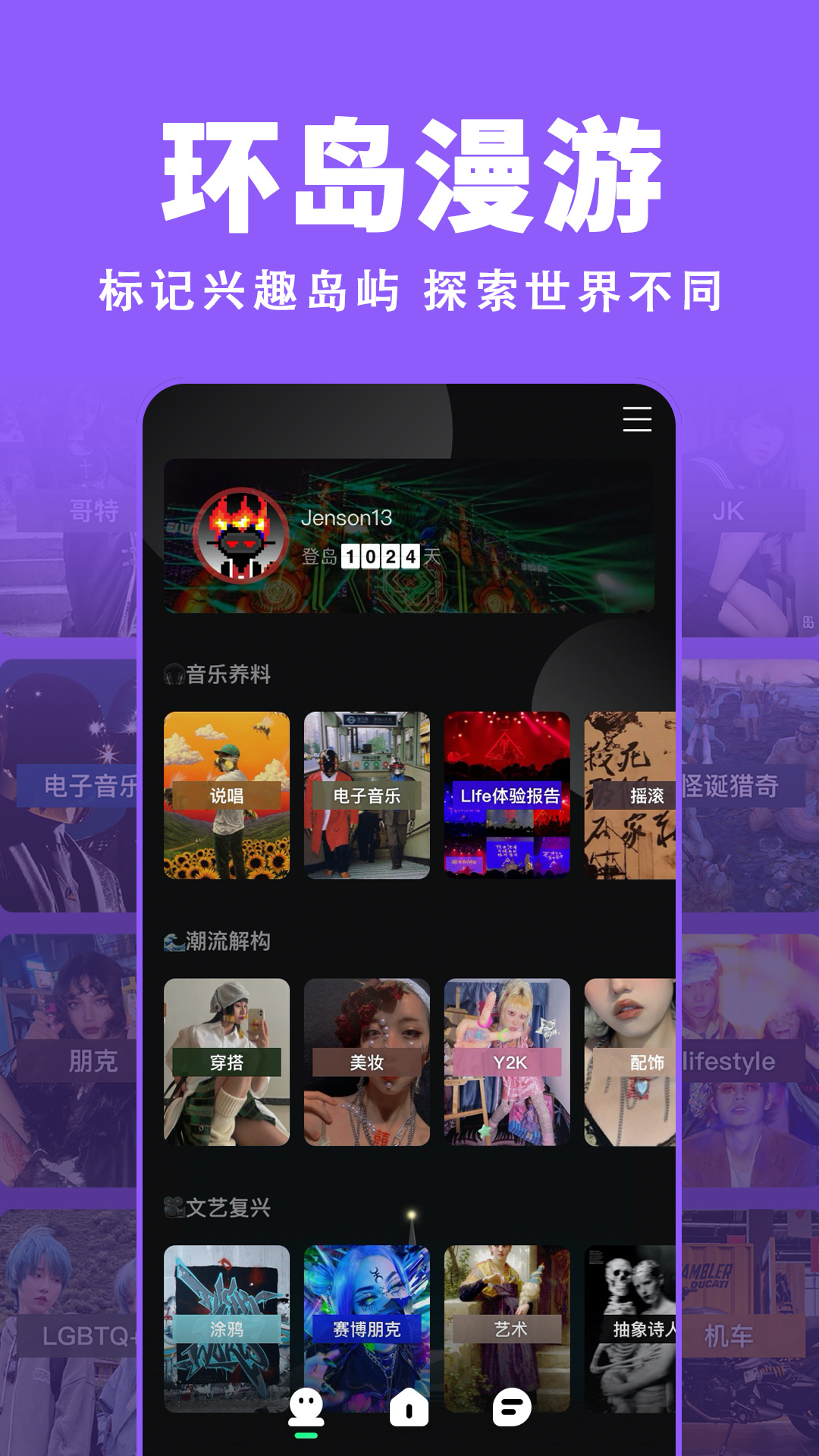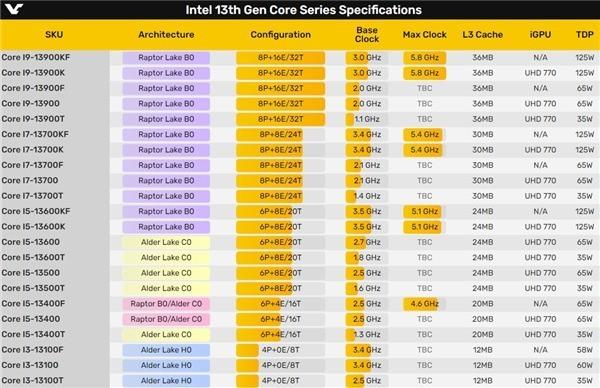检查音箱线连接
处理电脑与外部音响连接但噪音输出问题时,需重点考虑以下两点:1.检查音响线的连接情况,确保接触无碍。必要时可以重新插拨;2.评估音响线自身品质,如出现损坏会导致无声。建议您特别重视这两方面,以便早日解决问题。
请留意设备间接口是否匹配,否则将影响音效的完美呈现。如您的电脑上使用了3.5mm耳机接口或者具备高清输入端口(HDMI),需根据其类型选择配备相应规格的音响端口以确保音质无损传递。

如以上检测无异常无声音,可能系电脑设置问题所致。建议在设定中调试音频输出模式,确保外置音响为实际输出设备。有时,预设选项误选会导致信号无法到达外接音响。
检查电脑音量设置
不当的声音设置常常导致计算机听不见音频。这可能源于机器自身音量过低乃至静音,即便音响设备于硬件层面符合要求,音频输出也未必能实现。解决之道可以通过Windows任务栏里的小喇叭图标,或者通过调整主音量与各应用软件的音量参数来解决。
在Windows操作系统中,务必仔细检查混音器设置以确保所有应用和系统音频输出都指定为外部音响设备。某些应用可能占用声卡资源,从而妨碍其他程序发出声音。在这种情况下,建议暂时关闭这些应用,或者重新调整混音器设置即可解决问题。

更新驱动程序
如上所述方法均未能解决问题,则可能是由于声卡驱动过期或损坏引发。因此,建议您尝试对声卡驱动进行升级解决。具体操作如下,打开设备管理器,定位到声卡选项,接着单击“更新驱动”即可。

强烈建议用户在升级驱动程序之前对系统硬件组件进行备份,以免更新适配问题引发更严重的困扰。驱动成功安装后,请务必重新启动计算机,然后再次检查扬声器的音频输出。
检查软件设置
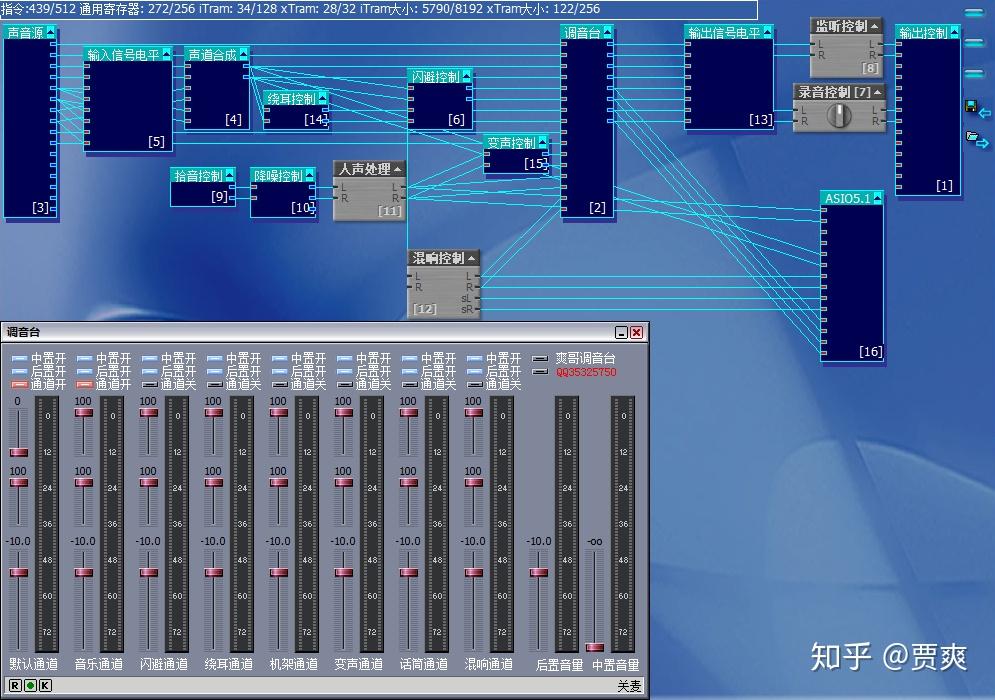
某些软件可能会对操作系统声卡的输出配置产生影响,导致外接音箱无法正常使用。为解决此问题,推荐采取措施暂时关闭部分第三方应用或浏览器扩展。特别需要关注的是那些可能占用声卡资源的多媒体播放软件,尝试暂时阻止此类软件后再重新进行音频播放测试。
请注意,个别在线视频平台可能存在播放视频时无声状况,原因包括视频本身不含音频信息或浏览器设定为静音等。解决方法是对浏览器和视频播放器进行检查,核实视频是否有音频轨道,然后调整设定以恢复正常声音输出。

硬件故障排除
如果确认是由外置音箱硬件故障引起的无声现象,需对其及其他设备实施交叉测试予以验证。若仍无声音输出,可判断为外置音箱本身质量问题,这时最好迅速联络售后服务团队商议修复或更换设备等解决方案。
请同时查看电脑本身的硬件状况,若是主板或声卡出现破损则有可能导致无声音的情况。建议通过连接其它设备到电脑进行测试判断,以便分辨是由于硬件问题还是其它因素导致的声音问题。